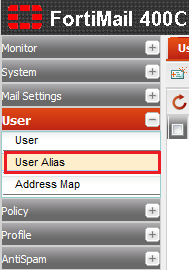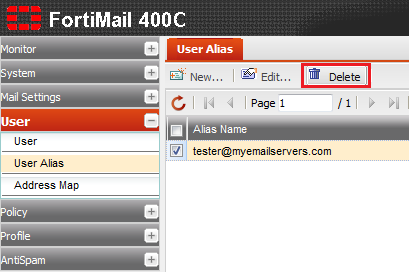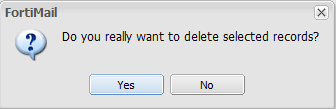Difference between revisions of "Deleting a User Alias"
Your guide to pathway services
(Created page with "Administrators are able to delete user aliases. To delete a user alias: #Login to FortiMail. #Expand the '''User''' pane. #Click '''User''' '''Alias'''. File:Fortim...") |
m (Protected "Deleting a User Alias" ([Edit=Allow only administrators] (indefinite) [Move=Allow only administrators] (indefinite)) [cascading]) |
||
| (One intermediate revision by one user not shown) | |||
| Line 17: | Line 17: | ||
<ol start="4"> | <ol start="4"> | ||
| − | <li></li> | + | <li>Select a user alias from the list. (Hold the Ctrl button to select multiple user alias).</li> |
| + | <li>Click '''Delete'''.</li> | ||
</ol> | </ol> | ||
| + | |||
| + | <br/>[[File:Fortimail delete user alias.png|none|Fortimail delete user alias.png]] | ||
| + | |||
| + | |||
| + | <ol start="6"> | ||
| + | <li>When prompted, click '''Yes'''.</li> | ||
| + | </ol> | ||
| + | |||
| + | <br/>[[File:Fortimail delete user alias prompt.png|none]] | ||
Latest revision as of 11:05, 27 May 2014
Administrators are able to delete user aliases.
To delete a user alias:
- Login to FortiMail.
- Expand the User pane.
- Click User Alias.
- Select a user alias from the list. (Hold the Ctrl button to select multiple user alias).
- Click Delete.
- When prompted, click Yes.